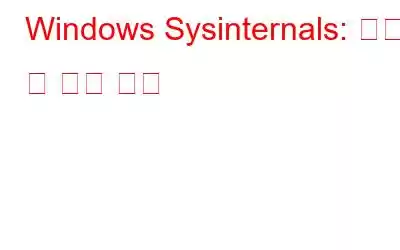Windows 컴퓨터에 대한 완전한 명령을 갖고 싶었던 적이 있습니까? 거의 모든 Windows 프로세스나 애플리케이션 내부를 볼 수 있을 뿐만 아니라 애플리케이션이 실시간으로 액세스하는 파일과 레지스트리 항목을 볼 수 있다는 것은 놀라운 일입니다.
가장 평판이 좋고 강력한 도구 중 하나입니다. Windows 시스템 및 관리 도구 키트는 Sysinternals입니다. 대부분의 유틸리티는 USB 플래시 드라이브에 저장하여 시스템 관리용 Windows 휴대용 앱 컬렉션에 추가할 수 있는 간단한 EXE 파일입니다.
Windows Sysinternals란 무엇입니까?
Windows Sysinternals는 무료 시스템, 관리 및 문제 해결 도구 모음입니다. Sysinternals의 첫 번째 버전은 1996년에 출시되어 그 역사는 Windows만큼 오래되었습니다.
그 이후 Sysinternals 툴킷은 Windows 버전이 발전하면서 70개 이상의 고유한 프로그램을 포함하도록 성장했습니다. Microsoft는 2006년에 이 소프트웨어를 완전히 구입했으며 전체 또는 개별적으로 무료로 다운로드할 수 있도록 계속해서 제공하고 있습니다.
Sysinternals는 정기적으로 업데이트되며 항상 새로운 유틸리티가 도입됩니다. 대부분의 유틸리티는 USB 플래시 드라이브에 저장하여 시스템 관리를 위한 Windows 휴대용 앱 컬렉션에 추가할 수 있는 간단한 EXE 파일입니다.
PC에 Sysinternals를 설치하는 방법
1단계: 먼저 컴퓨터에 Sysinternals를 설치해야 합니다.
2단계: Sysinternals 유틸리티를 방문합니다. 시작하려면 색인을 작성하세요. 여기에서 각 도구의 목적에 대한 간략한 설명도 읽을 수 있습니다. 전체 Sysinternals 패키지를 다운로드하기로 선택한 경우 브라우저는 약 45MB 크기의 ZIP 파일을 다운로드합니다.
3단계: 이제 탐색하고 사용할 수 있습니다. 당신이 선택하는 도구. 대부분의 프로그램에는 관리자 권한이 필요하므로 사용하기 전에 각 도구를 마우스 오른쪽 버튼으로 클릭하고 관리자 권한으로 실행을 선택하십시오.
SysInternals Live를 사용하여 도구 실행
Microsoft에서 제공하는 Sysinternals Live 서비스 덕분에 웹에서 직접 Sysinternals 도구를 실행할 수 있습니다. 도구의 Sysinternals Live 경로를 Windows 탐색기나 시작 대화 상자에 넣으면 특정 도구를 직접 실행할 수 있습니다.
1단계: Win + 키를 눌러 실행 대화 상자를 열 수 있습니다. R. 경로 끝에 다음을 입력합니다. 도구 이름을 입력한 다음 확인을 누르세요.
2단계: 잠시 후 보안 경고가 표시됩니다. 계속 진행하려면 실행을 선택하면 됩니다.
3단계: 브라우저에서 전체 Microsoft Sysinternals Live Tools 디렉토리를 검사할 수 있다는 점에 유의해야 합니다. .
Sysinternals는 어떻게 사용할 수 있나요?
파일 시스템, 레지스트리, 프로세스, 스레드 및 DLL의 활동을 지속적으로 추적하는 프로세스 모니터와 같은 프로그램이 있습니다.
<희망적으로, 지금까지 논의한 내용에서는 Sysinternals를 소개했습니다. Sysinternals는 Process Explorer를 통해 PC에서 발생하는 모든 일을 포괄적으로 확인하거나, Process Monitor를 통해 세부적인 세부 정보를 확인하거나, Autoruns를 통해 시작 시 어떤 프로그램이 실행될지에 대한 궁극적인 제어를 원하는 등 거의 모든 작업을 위한 도구를 제공합니다.
질문이나 권장사항이 있으면 아래 댓글로 알려주시기 바랍니다. 우리는 귀하에게 해결책을 제공해 드리게 되어 기쁘게 생각합니다. 우리는 일반적인 기술 관련 문제에 대한 조언, 요령 및 솔루션을 자주 게시합니다. Facebook, Twitter, YouTube, Instagram, Flipboard, Pinterest에서도 저희를 찾아보실 수 있습니다.
읽기: 0